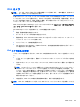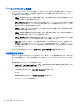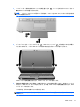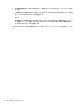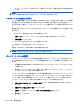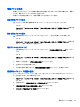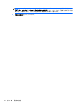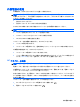HP EliteBook 2740p User Guide-Windows 7
電源プランの使用
電源プランはコンピューターの電源の使用方法を管理するためのシステム設定の集合です。電源プ
ランは、節電やパフォーマンスの向上に役立ちます。
電源プランの設定を変更したり、独自の電源プランを作成したりできます。
現在の電源プランの表示
▲
タスクバーの右端の通知領域にある[バッテリ メーター]アイコンをクリックします。
または
[スタート]→[コントロール パネル]→[システムとセキュリティ]→[電源オプション]の順に選
択します。
異なる電源プランの選択
▲
通知領域の[バッテリ メーター]アイコンをクリックし、一覧から電源プランを選択します。
または
[スタート]→[コントロール パネル]→[システムとセキュリティ]→[電源オプション]の順に選
択して、一覧から電源プランを選択します。
電源プランのカスタマイズ
1. 通知領域の[バッテリ メーター]アイコンをクリックし、[その他の電源オプション]をクリックし
ます。
または
[スタート]→[コントロール パネル]→[システムとセキュリティ]→[電源オプション]の順に選
択します。
2. 電源プランを選択し、[プラン設定の変更]をクリックします。
3. 必要に応じて設定を変更します。
4. その他の設定を変更するには、[詳細な電源設定の変更]をクリックし、変更を行います。
復帰時のパスワード保護の設定
スリープまたはハイバネーションを終了したときにパスワードの入力を求めるようにコンピュー
ターを設定するには、以下の操作を行います。
1. [スタート]→[コントロール パネル]→[システムとセキュリティ]→[電源オプション]の順に選
択します。
2. 左側の枠内で、[復帰の際パスワードを必要とする]をクリックします。
3. [現在利用可能ではない設定を変更します]をクリックします。
4. [パスワードを必要とする(推奨)]をクリックします。
電源オプションの設定
75